
a. Possibilidade de incluir uma nova ficha tempo em uma pasta cadastrada. Neste caso há três maneiras de inserir uma Ficha - Tempo:
No GRID da pasta na coluna Ações. Acesse o módulo de pastas desejado e na coluna “Ações” do Grid é possível realizar o lançamento pelo ícone, conforme imagem abaixo.

b. No menu superior dentro de uma pasta:
Acesse o nível de pasta desejado, realize a pesquisa e abra a pasta com duplo clique.
Acesse a inserção de Ficha tempo, conforme indicado abaixo.
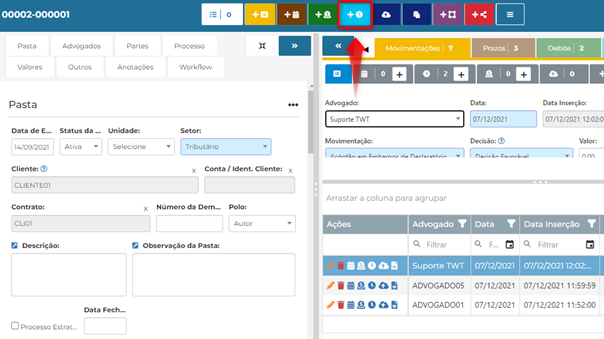
c. Dentro de uma movimentação:
Acesse o nível de pasta desejado, realize a pesquisa e abra a pasta com duplo clique.
Clique sobre a aba movimentação 
Acesse a inserção de Ficha tempo, conforme indicado abaixo.
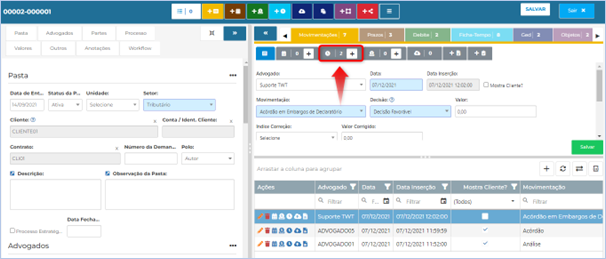 2. Preenchendo uma nova ficha tempo
2. Preenchendo uma nova ficha tempo

a. Possibilidade de incluir uma nova ficha tempo em uma pasta cadastrada. Neste caso há três maneiras de inserir uma Ficha - Tempo:
No GRID da pasta na coluna Ações. Acesse o módulo de pastas desejado e na coluna “Ações” do Grid é possível realizar o lançamento pelo ícone, conforme imagem abaixo.

b. No menu superior dentro de uma pasta:
Acesse o nível de pasta desejado, realize a pesquisa e abra a pasta com duplo clique.
Acesse a inserção de Ficha tempo, conforme indicado abaixo.
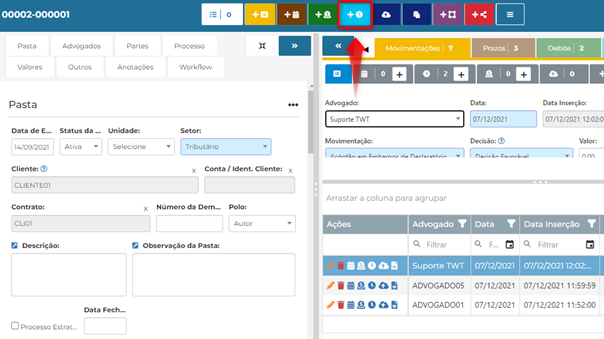
c. Dentro de uma movimentação:
Acesse o nível de pasta desejado, realize a pesquisa e abra a pasta com duplo clique.
Clique sobre a aba movimentação ![]()
Acesse a inserção de Ficha tempo, conforme indicado abaixo.
Independente da forma de inclusão de uma nova ficha tempo, o layout para cadastrar as informações será sempre o mesmo.
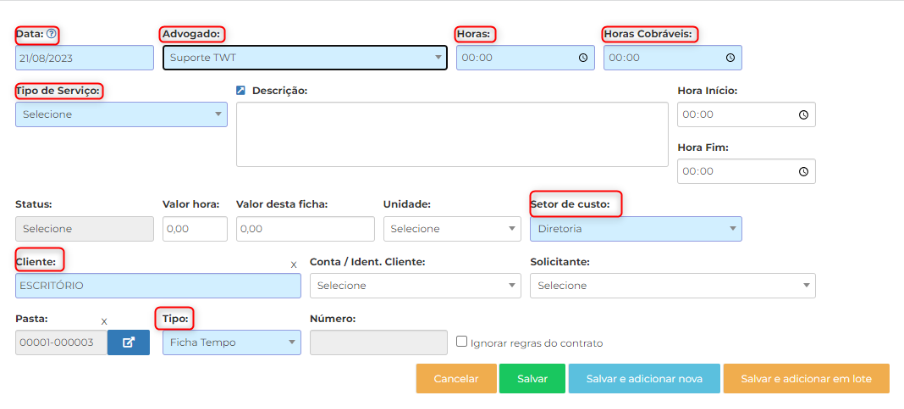
Os layouts dos campos podem ser diferentes para cada tipo de cliente e usuário, sendo parametrizado pelo administrador do sistema. A imagem acima é um exemplo.
- Os campos destacados na cor azul são obrigatórios.
- Os campos na cor cinza são campos bloqueados para preenchimento e alguns tem o preenchimento automático.
Explicando os campos:

a. DATA: data que está sendo inserida a ficha tempo pode ser alterada se permitido.
b. ADVOGADO: usuário do sistema está lançando a ficha tempo.
c. HORAS: horas utilizadas no serviço.
d. HORAS COBRÁVEIS: horas cobradas no serviço. Serão preenchidas de forma automática com a anterior. Podem ser parametrizadas no contrato.
e. TIPO DE SERVIÇO: qual o serviço a ser lançado na ficha tempo.
f. DESCRIÇÃO: descrição do serviço a ser lançada na ficha tempo. Em caso de língua estrangeira poderá indicar ao usuário.
g. HORA INÍCIO: hora que iniciou o serviço.
h. HORA FIM: hora que finalizou o serviço.

A inserção de informações dos campos acima pode ocorrer manualmente ou caso o sistema estiver parametrizado conforme a solicitação do cliente, a inserção de informações irá ocorrer automaticamente.
OBS: Há um parâmetro de customização que habilita o preenchimento da conta identificadora antes de preencher o campo cliente.
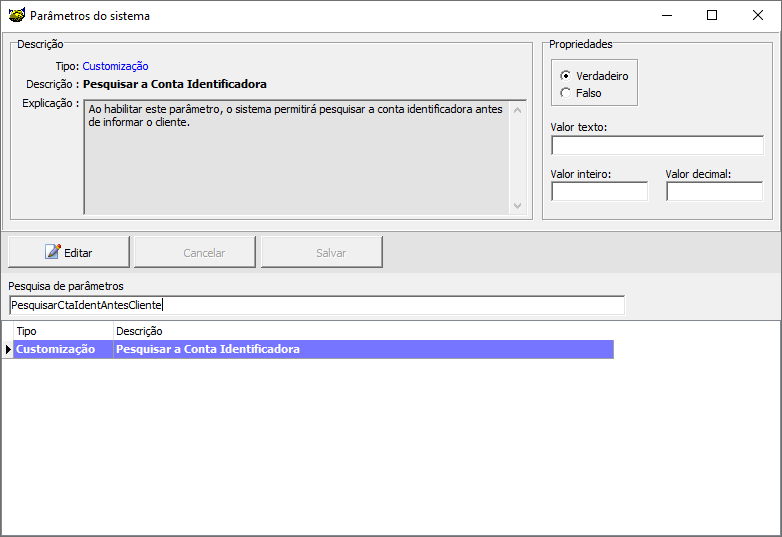 Ao cadastrar uma nova Ficha - Tempo serão apresentadas algumas opções de salvamento:
Ao cadastrar uma nova Ficha - Tempo serão apresentadas algumas opções de salvamento:
1.CANCELAR: Essa opção cancela o processo de cadastro.
2.SALVAR: Essa opção irá salvar somente o registro da ficha tempo preenchida.
3. SALVAR E FECHAR: Essa opção irá salvar o registro da ficha tempo preenchida e fechar a tela.
4. SALVAR E ADICIONAR NOVA: Essa opção salva e abre uma nova tela para preencher os dados de uma nova ficha tempo. Se dentro uma movimentação, trará os dados básicos da movimentação.
5.SALVAR E ADICIONAR EM LOTE: Essa opção salva a ficha tempo preenchida e será aberta a opção para inserção de mais horas em lote, copiando as informações da ficha inserida. Para mais detalhes entrar no manual “Cadastro de ficha tempo em lote”.
Ao salvar, abrirá a seguinte tela:

Ao clicar em ‘OK’, a ficha tempo inserida será aberta automaticamente.
OBS: Ao cadastrar uma nova ficha tempo dentro de uma movimentação, o layout será o mesmo, porém o campo DESCRIÇÃO virá com as informações da movimentação que está sendo inserida essa ficha tempo.
Ao cadastrar uma nova ficha tempo dentro do módulo ficha tempo, o layout será o mesmo, porém o campo DATA e ADVOGADO já estarão cadastrados.
3. Permissões/bloqueios
Existe a possibilidade de bloquear o lançamento de Ficha Tempo em contratos que não estejam com o status ‘EM VIGÊNCIA’. Basta marcar o parâmetro ‘Alertar/Bloquear lançamentos de debites e FT para contratos’.
4. Aviso Legal
- Este documento contém informações confidenciais ou privilegiadas de uso exclusivo da TWTINFO. Caso não seja o destinatário ou a pessoa autorizada a receber esse documento, não poderá usar, copiar e divulgar as informações nele contidas.